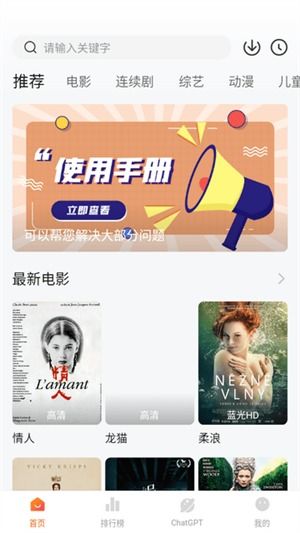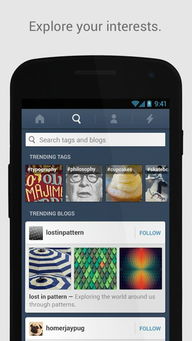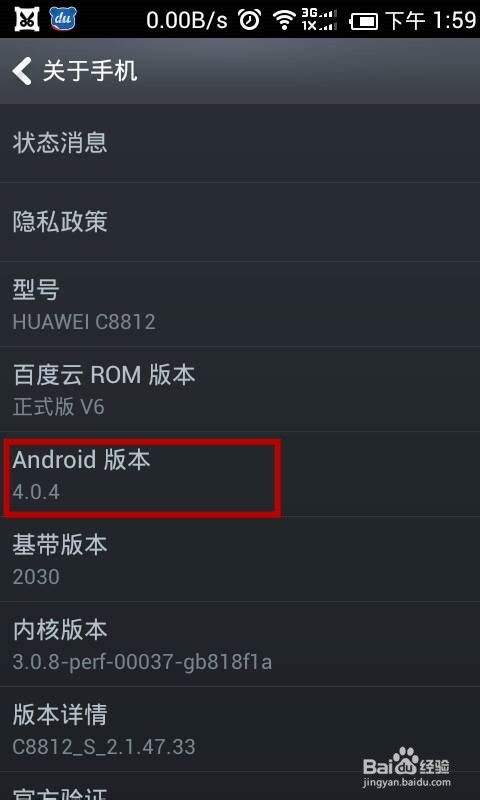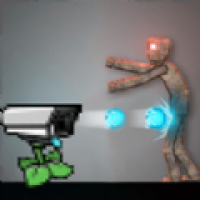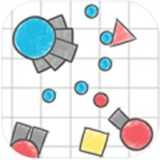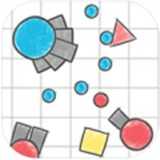怎样安装windows10系统更新
时间:2024-11-22 来源:网络 人气:
如何安装Windows 10系统更新

1. 确保系统满足更新要求
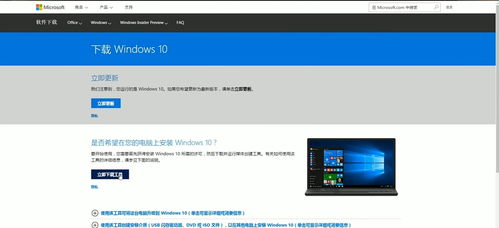
在开始更新之前,请确保您的Windows 10系统满足以下要求:
操作系统版本至少为Windows 10版本1809或更高。
足够的磁盘空间,至少需要10GB的可用空间来安装更新。
稳定的网络连接,建议使用宽带网络。
2. 检查更新
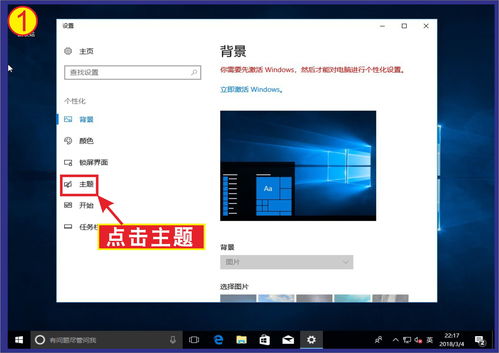
打开Windows 10的设置,点击“更新与安全”。
在左侧菜单中选择“Windows更新”。
在右侧窗口中,点击“检查更新”。
系统将自动检查是否有可用的更新。
3. 下载更新

如果检测到更新,系统会提示您下载更新。以下是下载更新的步骤:
在“更新与安全”窗口中,点击“下载更新”。
等待更新下载完成,这可能需要一些时间,具体取决于您的网络速度。
4. 安装更新
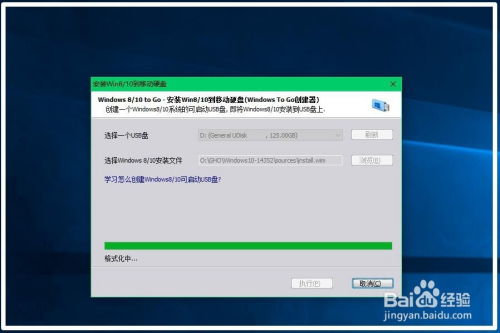
更新下载完成后,系统会自动开始安装更新。以下是安装更新的步骤:
在下载完成后,系统会提示您重启计算机以完成更新安装。
点击“重启现在”或等待系统自动重启。
计算机重启后,系统将自动安装更新。
安装过程中,请确保不要关闭计算机或断开电源。
5. 检查更新完成情况

更新安装完成后,您可以检查更新是否成功安装:
再次打开“更新与安全”窗口。
在“Windows更新”部分,查看是否有新的更新可用。
如果没有新的更新,则表示更新已成功安装。
6. 常见问题解答
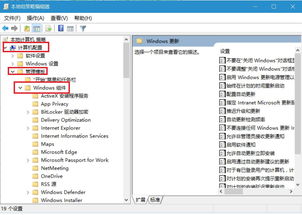
问题:更新失败怎么办?
解答:尝试重新启动计算机,然后再次检查更新。如果问题依旧,可以尝试使用Windows更新助手或联系微软支持。
问题:更新后系统变慢怎么办?
解答:更新可能会占用一些系统资源,导致系统变慢。您可以尝试关闭不必要的后台程序或更新硬件来提高系统性能。
问题:如何查看更新历史记录?
解答:在“更新与安全”窗口中,点击“Windows更新”,然后选择“查看更新历史记录”即可查看已安装的更新列表。
安装Windows 10系统更新是确保系统安全性和稳定性的重要步骤。通过以上步骤,您可以轻松地检查、下载和安装Windows 10的系统更新。如果您在更新过程中遇到任何问题,可以参考本文提供的常见问题解答或寻求专业帮助。
相关推荐
教程资讯
教程资讯排行